
nCloth 创建过程的第一步是,将希望其行为像布料的多边形对象转化为 nCloth 对象。
 。
。
将显示“创建布料选项”(Create Cloth Options)窗口。

定义空间输出可确定是桌布的输入和输出 nCloth 网格(“局部空间输出”(Local Space Output))都附加到选定 Maya Nucleus 解算器,还是仅输出 nCloth 网格(“世界空间”(World Space))附加到选定 Maya Nucleus 解算器。
会自动细分静态四边形多边形桌布并将其转化为动态 nCloth 对象,而且在场景视图中的桌布上将显示一个 nCloth 控制柄。nCloth 控制柄类似于一个小线框球体,它位于桌布的中心。可以使用桌布的 nCloth 控制柄在 Hypergraph 中或在“属性编辑器”(Attribute Editor)中桌布的选项卡中快速选择桌布的 nClothShape 节点。
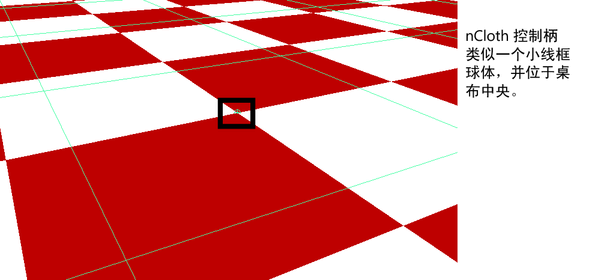
将出现“Hypergraph”,其中显示节点的新 Maya Nucleus 网络。请注意,现在桌布是 nucleus1 Maya Nucleus 系统的一个成员。
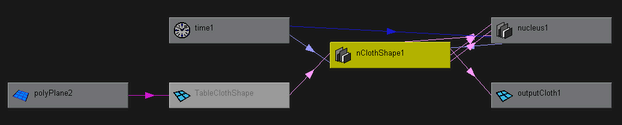
nClothShape1 是 nCloth 特性节点,它承载桌布的所有 nCloth 属性。
nucleus1 是 Maya Nucleus 解算器节点,该节点承载影响 nucleus1 解算器系统的所有属性(包括内部力)。
TableClothShape 是桌布的输入网格和开始对象。
桌布恰好经过桌子、桌腿和地板。这是因为 nCloth 无法识别场景中的任何其他对象。为使 nCloth 桌布能够与桌子、桌腿和地板交互,需要使桌子、桌腿和地板像桌布一样,成为 Maya Nucleus 解算器系统的成员。
